C4D渲染设置的详细步骤和参数调整是一个复杂但至关重要的过程,直接影响到最终作品的质量和效果,下面将详细介绍C4D的渲染设置:
1、渲染器类型:

Cinema 4D内置多种渲染器,包括标准渲染器、物理渲染器等,每种渲染器有其特定的用途和优势,标准渲染器适用于大多数场景,而物理渲染器则能渲染出景深和运动模糊效果。
2、全局光照:
开启全局光照后,光线会在物体间多次反弹,模拟自然界的光线反弹情况,使画面更加真实,可以设置首次反弹和二次反弹算法来优化渲染效果和时间。
增加Gamma值可以直接提高场景亮度,有助于解决死黑现象,漫射深度决定了光线的反弹次数,数值越大,光线反弹越多次,但计算时间也相应增长。
3、环境吸收:
环境吸收用于处理物体相接处或折角处的阴影,使其更接近自然界的效果,可以调整颜色、精度/最小取样值和其它来控制投影的颜色和噪点。
在渲染玻璃材质时,可能需要调整评估透明度来解决渲染问题。
4、输出设置:
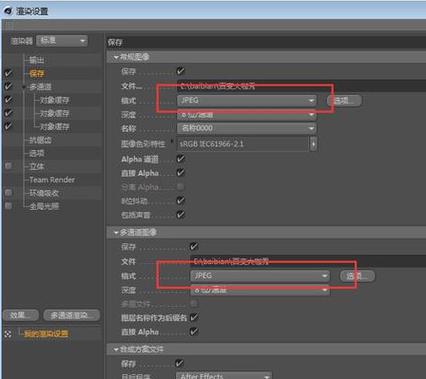
根据需要设定渲染图像的宽度和高度,通常锁定比率以保持宽高比一致,帧范围设置允许选择渲染静态图片还是动画中的某些帧。
选择合适的文件格式和保存路径,常用格式包括PNG和JPEG,如果需要背景透明,记得勾选Alpha通道。
5、多通道渲染:
多通道渲染允许将不同的渲染元素(如漫射、反射、阴影等)分别输出,便于后期合成和调整。
6、区域渲染:
对于大型场景,可以选择只渲染特定区域以节省计算资源并加快渲染速度。
7、景深效果:
配合摄像机使用,可以制作出具有景深效果的渲染图,增强视觉深度感。

8、插件和预置库的使用:
为了提高工作效率,可以使用第三方插件和预置库,这些工具可以帮助快速实现复杂的效果和材质设置。
掌握C4D的渲染设置不仅能够提升作品的质量,还可以在创作过程中提供更多的灵活性和效率,通过实践和不断学习新的技术和工具,可以更好地利用C4D的强大功能,创作出令人印象深刻的作品。









评论列表 (0)